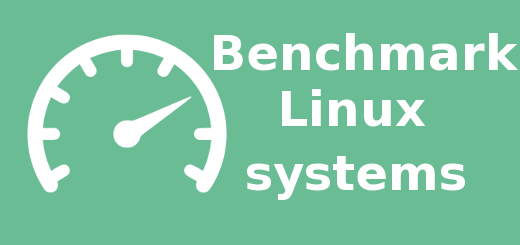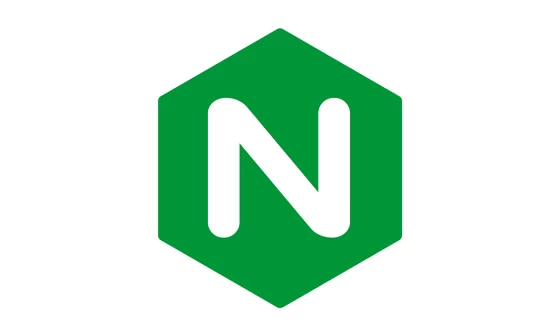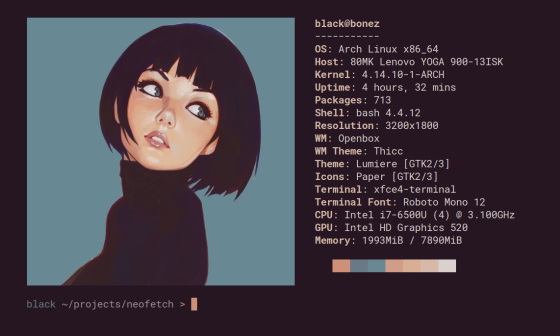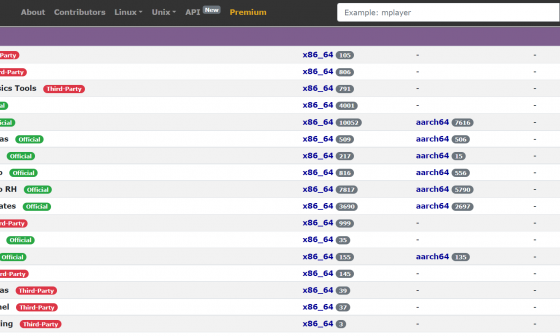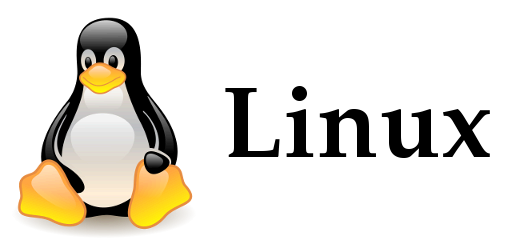Browsh是一个现代化的基于文本的浏览器。它可以渲染任何现代浏览器可以渲染的东西 — HTML5、CSS3、JS、视频甚至 WebGL。它的主要目的是在远程服务器上运行,并通过 SSH/Mosh 或浏览器内的 HTML 服务进行访问,以显著减少带宽,从而既提高浏览速度又降低带宽成本。
安装 Browsh
Browsh的工作原理是在 headless Firefox 浏览器中渲染网页,然后注入多个脚本从每个字符单元中获得2种颜色,以模拟基本图形。因此,要在你的设备上运行 Browsh,你必须有 Firefox(v57或更新版本)和一款支持真彩色显示的终端软件。
你可以查看这个列表,了解支持真彩色显示的终端,我个人使用 FinalShell。
本文在 Debian / Ubuntu 服务器上测试成功,在 CentOS 上测试失败,没有在桌面版系统上测试。
添加软件源,
echo "deb http://ftp.us.debian.org/debian/ jessie main" >> /etc/apt/sources.list
echo "deb-src http://ftp.us.debian.org/debian/ jessie main" >> /etc/apt/sources.list升级软件列表,
apt-get update安装 Firefox ESR,
apt-get install firefox-esr安装 Browsh,
wget https://github.com/browsh-org/browsh/releases/download/v1.6.4/browsh_1.6.4_linux_amd64.deb
sudo apt install ./browsh_1.6.4_linux_amd64.deb
rm ./browsh_1.6.4_linux_amd64.deb
browsh卸载 Browsh,
apt remove browsh使用 Browsh
你可以使用键盘的方向键或鼠标的滚动按钮来浏览页面,并点击任何链接。要在同一个标签页上进入不同的网站,你可以按 Ctrl+l,这将聚焦 cursor 到 URL 栏,再输入要访问的 URL。要打开一个不同的标签,你可以按 Ctrl+t 并使用 Ctrl+/ 在标签之间循环。
以下是 Browsh 支持的网页浏览快捷键列表:
- F1 打开帮助文档
键盘方向键,PGUP,PGDN滑动网页CTRL+q退出CTRL+l聚焦 URL 栏BACKSPACE访问前一个网页CTRL+r重新加载CTRL+t新的标签栏CTRL+w关闭标签栏CTRL+\切换标签栏
Browsh 还支持在 HTTP 服务器模式下运行,使用以下命令开启服务,
browsh --http-server-mode默认情况下,它运行在4333端口,所以在系统浏览器中键入 localhost:4333 就可以通过 Browsh 开始浏览网页了。
据 Browsh 的官方文档介绍,Browsh 还支持 Firefox 浏览器插件。
访问网页
访问 Youtube,
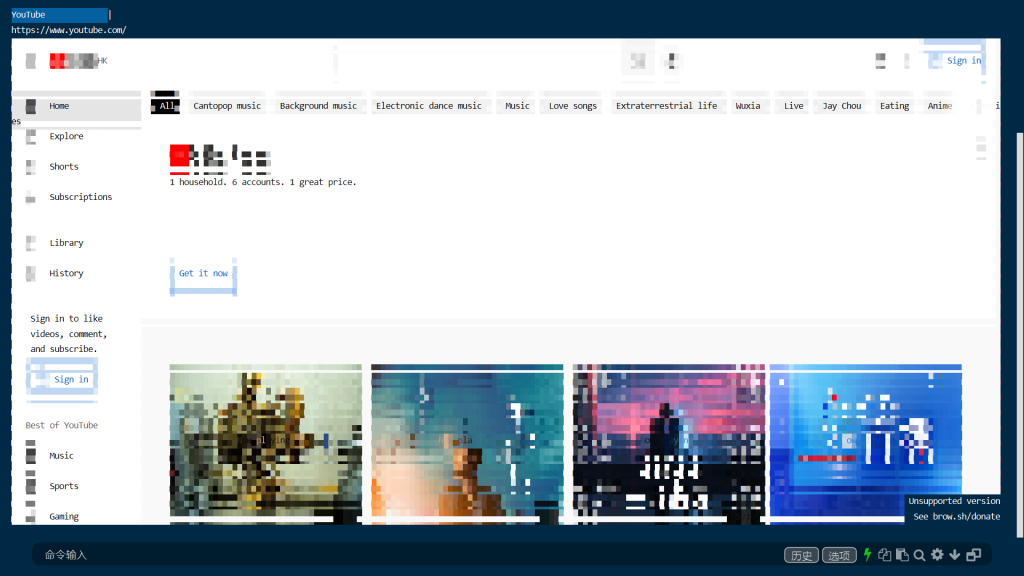
访问 Wikipedia,
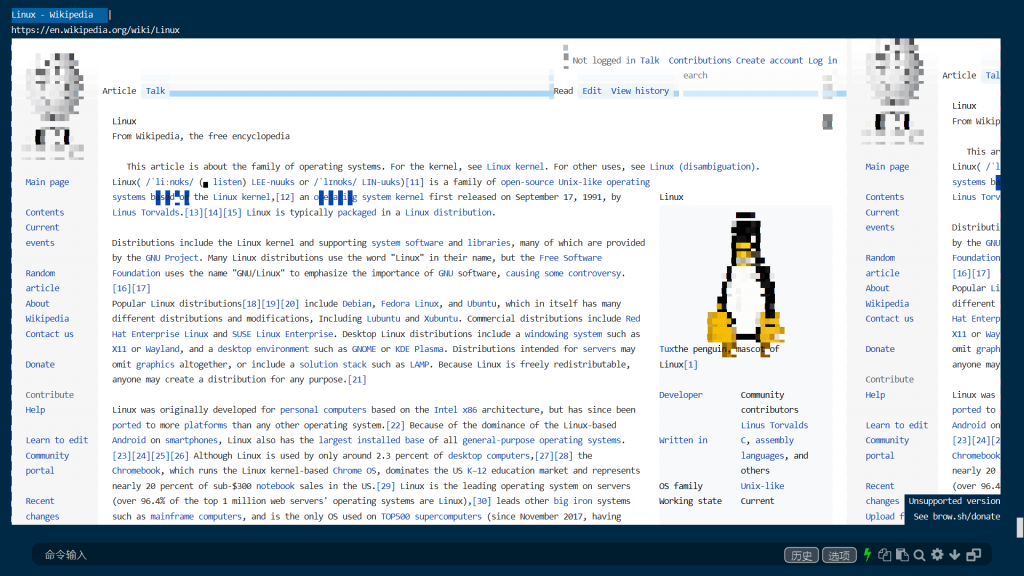
参考
- https://gist.github.com/rochmad/dd578cb67212f080eb39d3cfc87d757e
- https://www.brow.sh/docs/introduction/
Browsh 适合在终端阅读一些文字类型的网页,使用上有一种极客范的感觉。官方介绍说播放视频也很流畅,但在本文测试中的 1 Core CPU, 1G RAM 的 VPS 服务器上没有体现出来,或许更高配置的服务器可以流畅播放视频。此外在浏览单个网页和加载多个网页时有明显卡顿,推荐使用更高配置的服务器来安装使用 Browsh。